在学习3DMax的过程中。往往会遭遇众多未曾涉足的功能和技巧。鉴于3DMax软件的强大功能和内容繁多。今天我将向大家介绍3DMax动画制作的步骤。希望对大家有所帮助。感兴趣的朋友们不妨一探究竟。
工具/软件
电脑型号:联想(Lenovo)天逸510s;系统版本:Windows 7;软件版本:3DMax 2012
方法/步骤
第1步
启动软件并打开模型。选择要添加动画效果的物体。点击下方的"自动关键帧"选项。
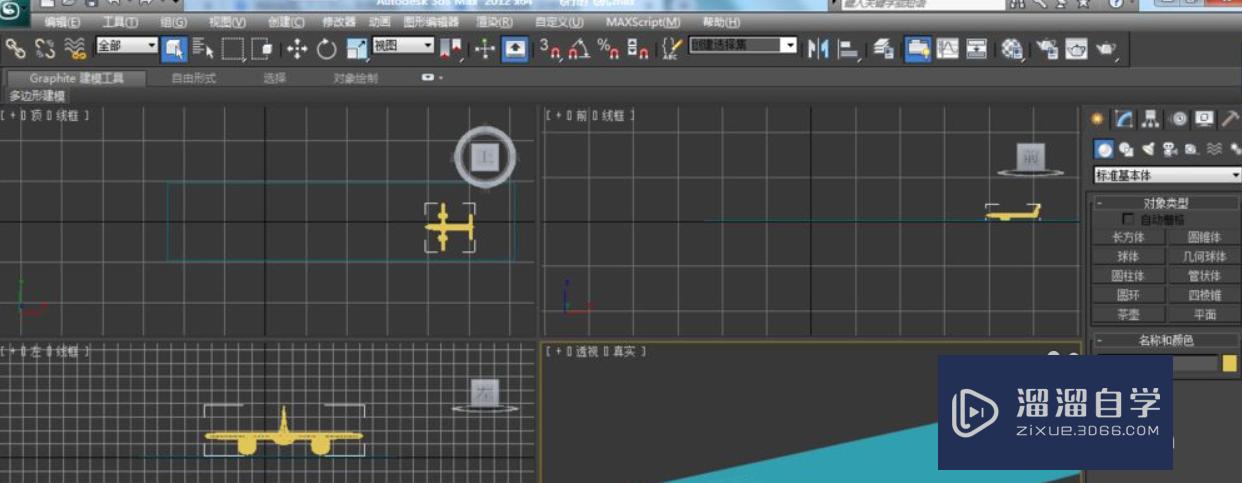
第2步
前进移动模型在"自动关键帧"上将时间轴向前移动20帧。利用"移动"等工具将模型向前平移一段距离。在移动时要注意选择正确的轴线。若要在x轴方向移动。只选择x轴移动(只有x轴线变为"黄色")。不可同时选取其他轴。以避免在移动过程中物体同时朝多个方向伸展。造成误差效果。
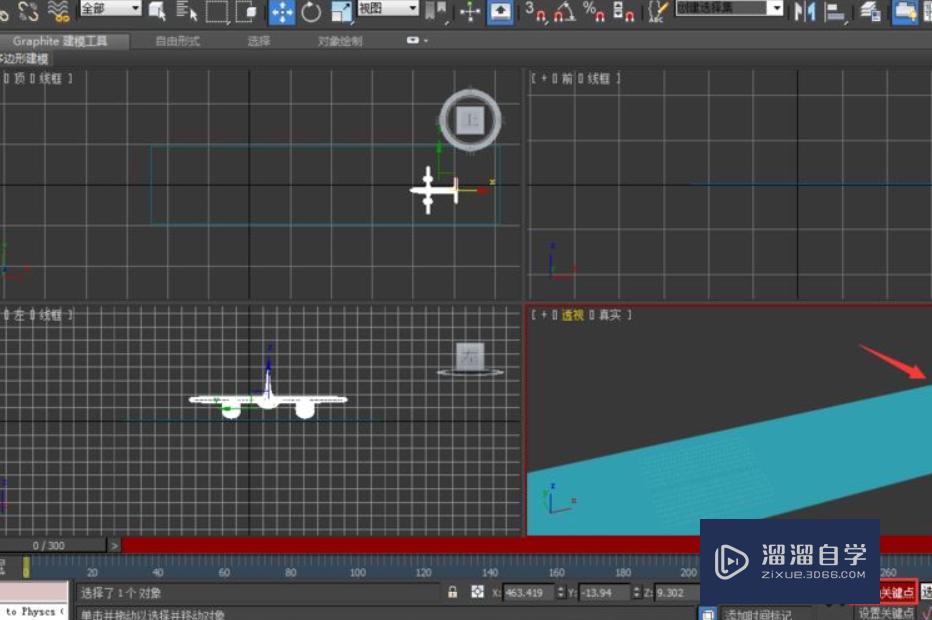
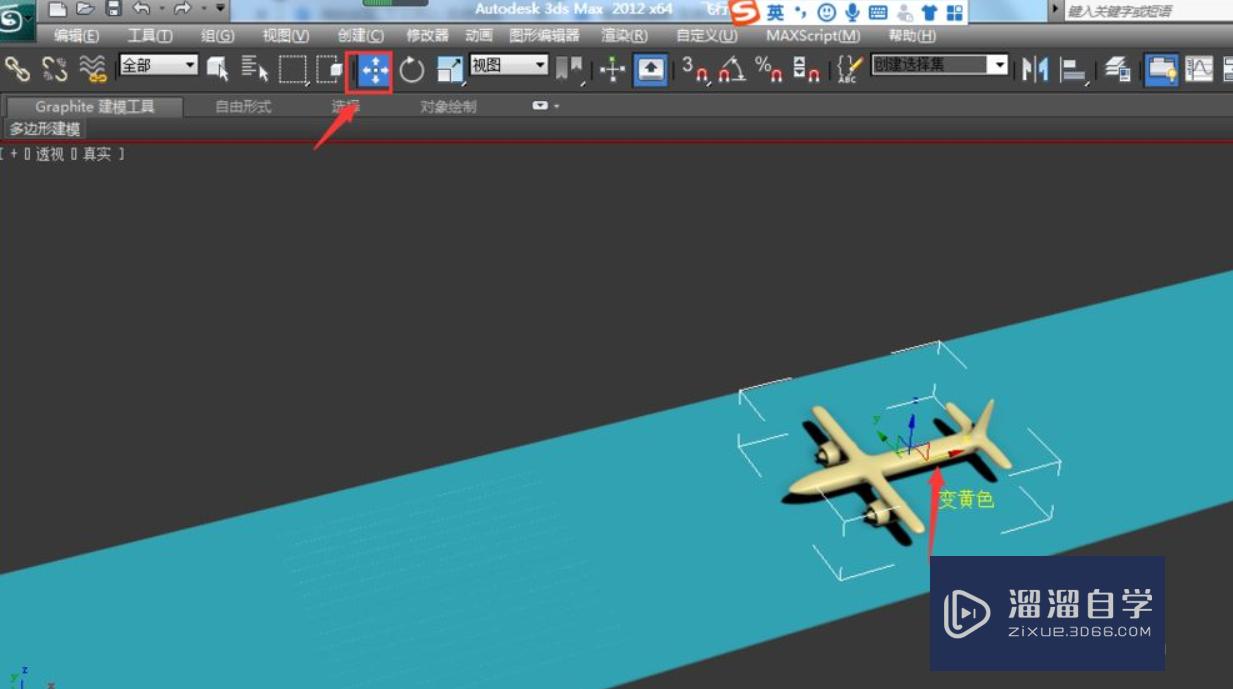
第3步
调整时间块根据需要将时间块向前移动20帧。并结合"移动"、"旋转"、"缩放"工具来调整飞机行驶的轨迹(务必先移动时间块上的帧位置。再调整模型位置等。以确保能记录下模型的变化)。
第4步
完成动画根据需要调整模型的动画动作。移动时间轴上的帧位置。基本的动画操作便是如此制作而成的。
以上即是关于"3DMax动画制作步骤介绍"的全部内容。我已将所有信息分享给大家。尚不熟悉的朋友们。务请认真学习哦!虽然初次接触3DMax软件时可能会遭遇诸多不解和棘手的问题。但只需静心打好基础。后续学习过程将会更加顺利。
本文地址:https://www.zgqzhs.com/76264.html,转载请说明来源于:渲大师
声明:本站部分内容来自网络,如无特殊说明或标注,均为本站原创发布。如若本站内容侵犯了原著者的合法权益,可联系我们进行处理。分享目的仅供大家学习与参考,不代表本站立场!



